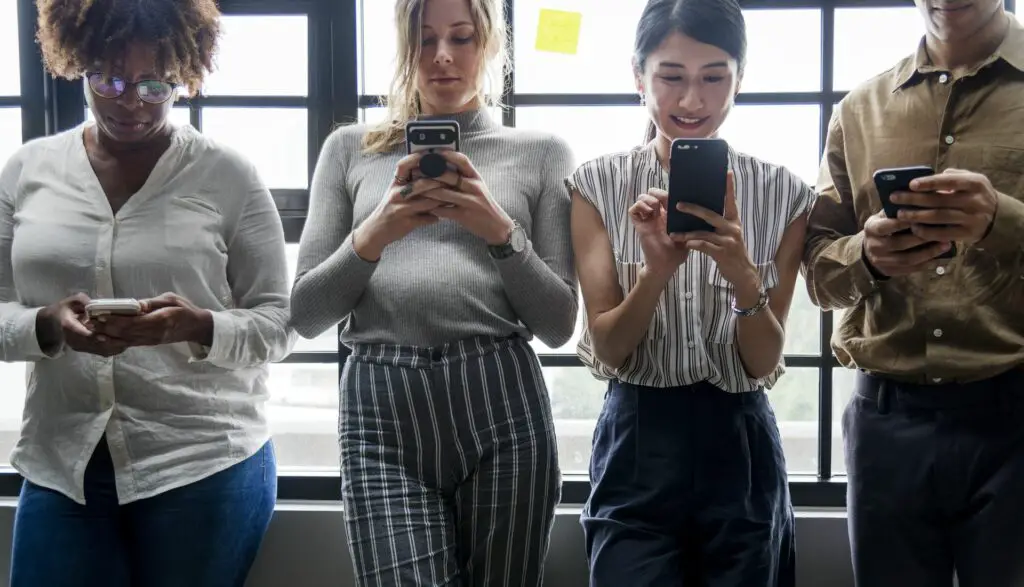
Vad du ska veta
- iOS: I Meddelanden väljer du Applåda > #bilder. Ange en sökterm och välj en GIF. Skicka en text som du vill.
- Android: Tryck på i meddelandeappen Smiley ikon. Välj en GIF eller den Sök för att bläddra. Tryck på önskad GIF och välj sedan Skicka.
- Gboard-tangentbord: Tryck på Smiley ikon. Svep för att bläddra bland GIF-filer eller ange ett GIF-sökord.
Den här artikeln förklarar hur man textar en GIF i iOS 10 och senare, Android-enheter och Google Gboard-tangentbordet.
Skicka GIF på iOS
GIF kan hjälpa till att uttrycka dina tankar eller reaktioner med roliga bilder eller ibland är de bara dumma eller roliga sätt att kommunicera. Sms-GIF-filer med en iPhone (eller annan iOS-enhet) kunde inte vara enklare. Apple byggde in en GIF-funktion i sin Messages-app, så att välja och skicka den perfekta GIF är en bris.
-
Öppna Meddelanden app.
-
Tryck på Skriva ikon (fyrkantig med en penna) i det övre högra hörnet.
-
Ange namnet på personen du vill skicka.
-
Tryck på Applåda knapp (triangel) på vänster sida.
-
Tryck på #bilder knapp (förstoringsglas) på botten.
-
Ange din sökterm för en GIF.
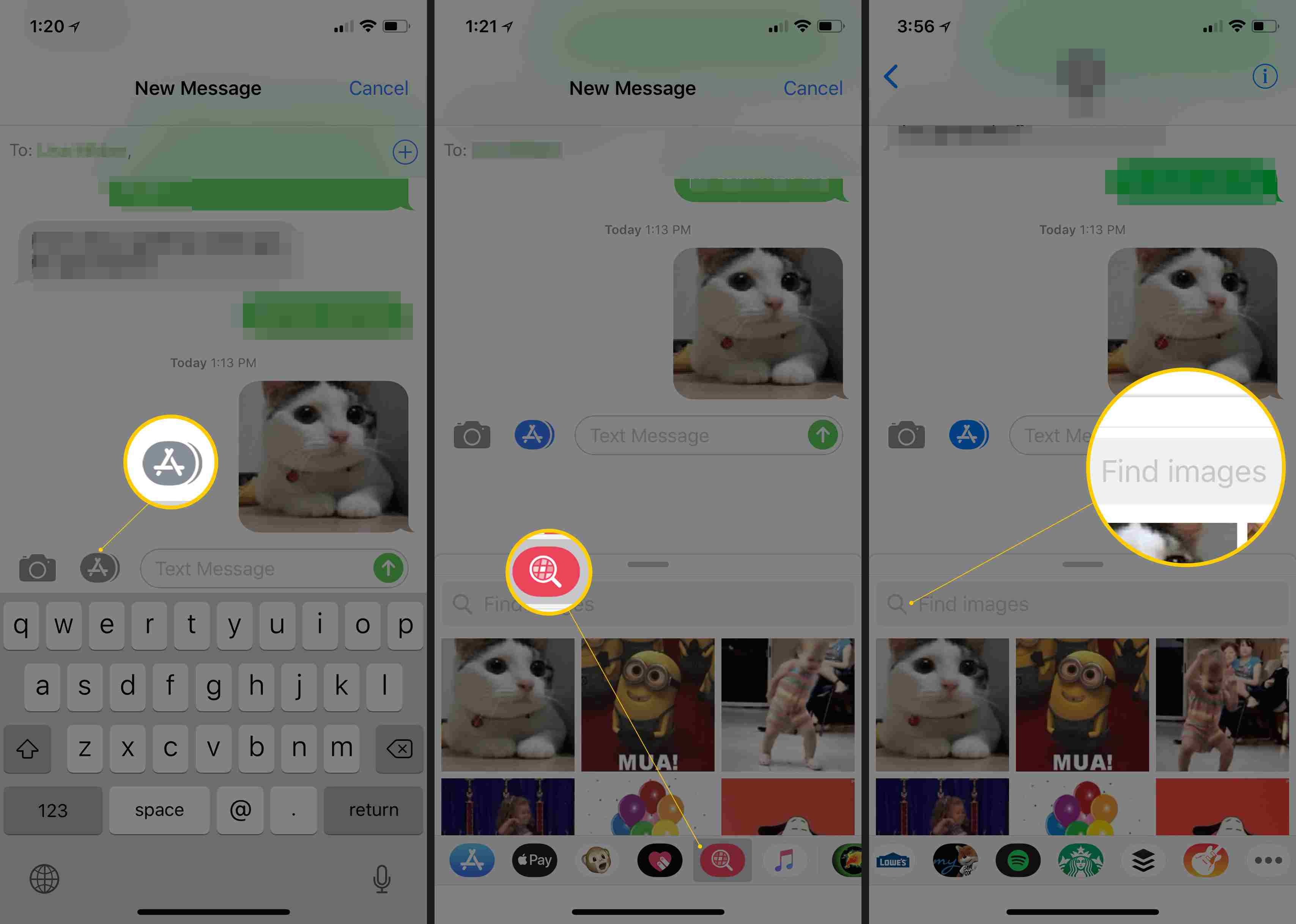
-
Tryck på den GIF du vill skicka.
-
Tryck på Skicka (pil som pekar uppåt).
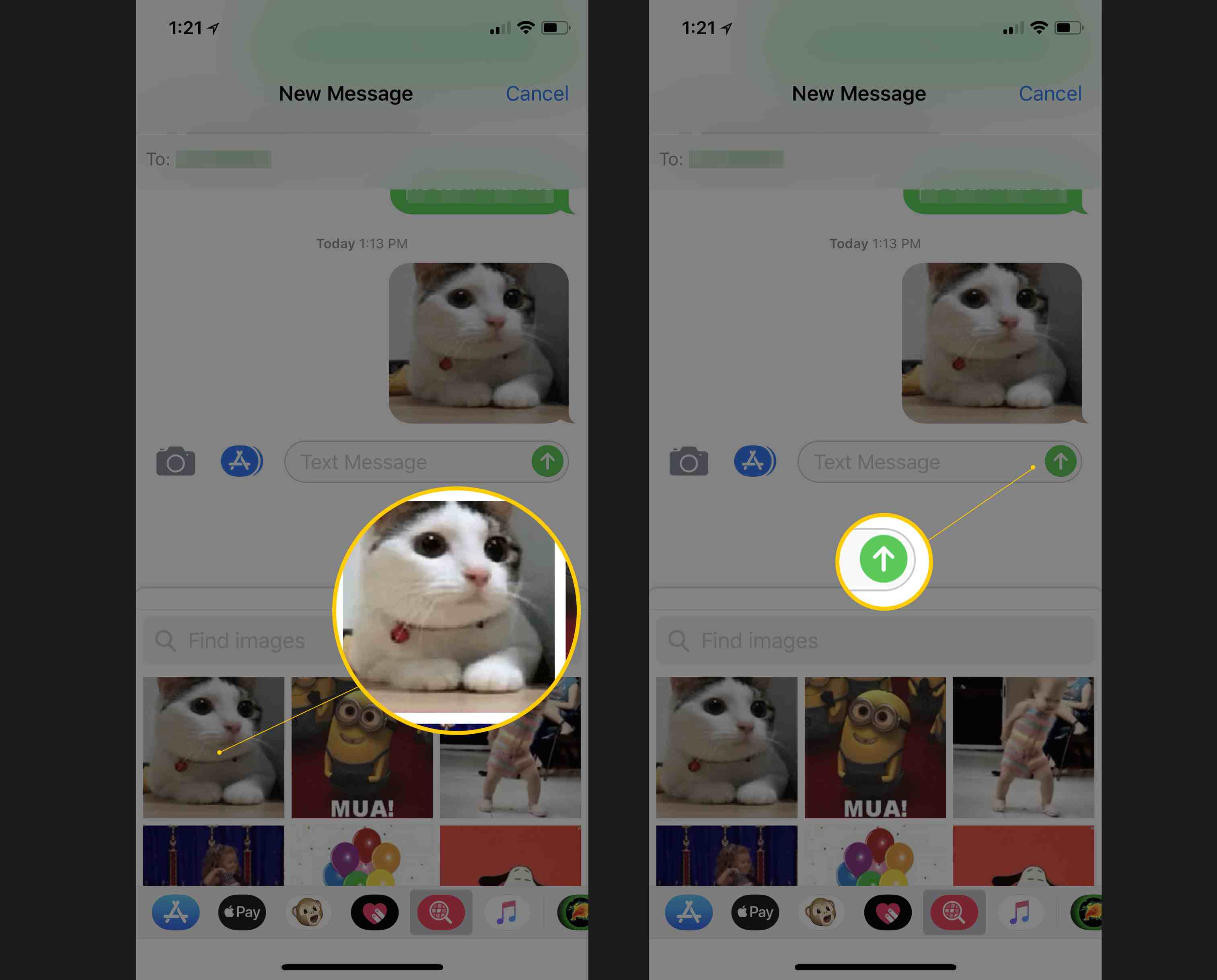
Saknar du Bildknappen i IOS?
Om du saknar #images-knapp i din applåda gör du följande för att installera:
-
Tryck på Applåda ikon (triangel).
-
Svep åt vänster på applådan och tryck på Mer knapp (…).
-
Knacka Redigeraoch tryck sedan på plustecknet (+) för att lägga till #bilder app.
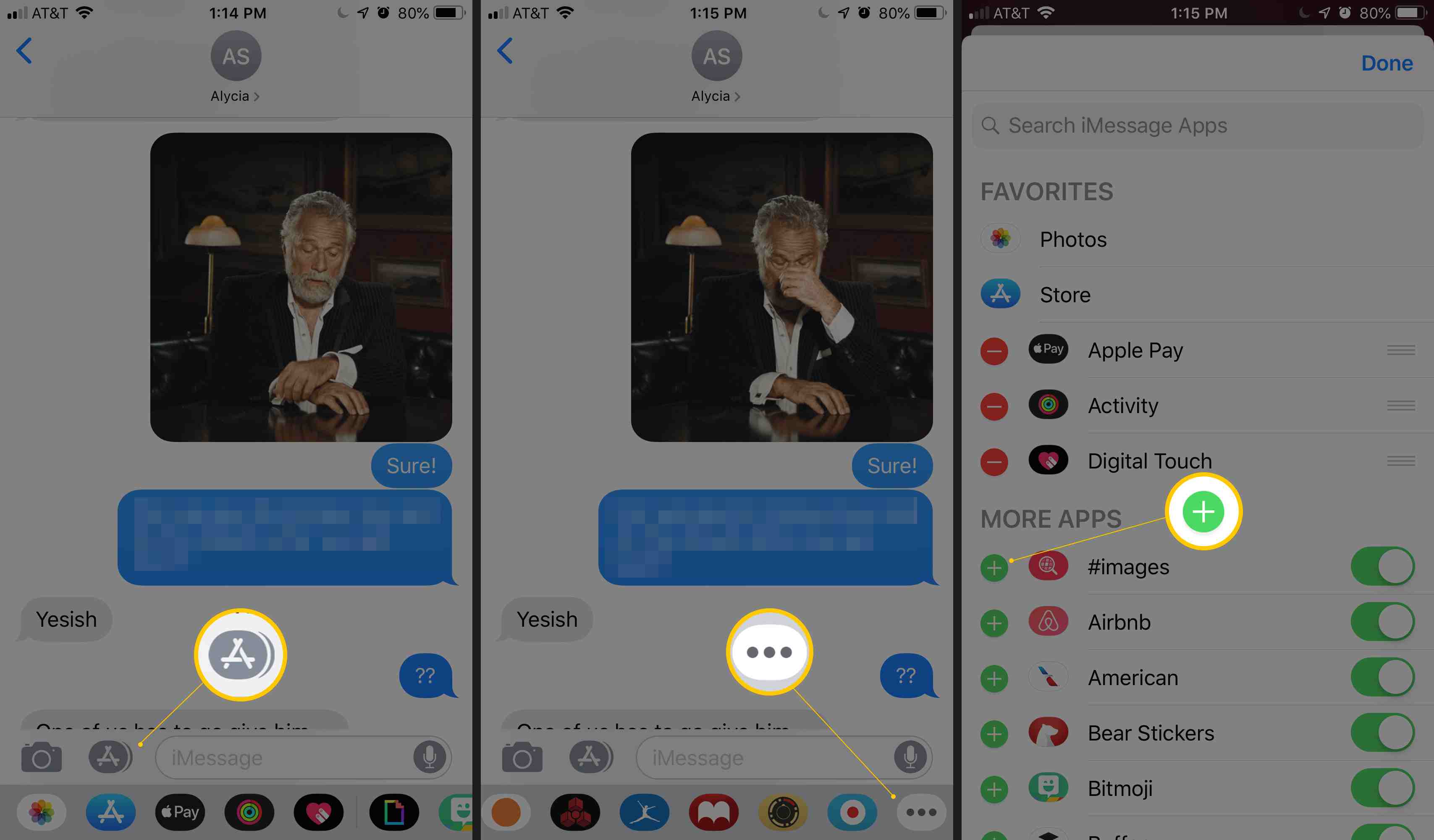
Du kan också ladda ner och skicka GIF-filer från appar från tredje part från App Store för ett bredare urval av innehåll.
Skicka GIF-filer på Android
Med Android-enheter har du några alternativ för att skicka GIF-filer. Att använda den inbyggda Messages-appen är mycket lik iPhones meddelanden. Följande steg fungerar för Android Oreo och nyare (om inte annat anges).
Lägg till en GIF från en meddelandeapp
Den första metoden fungerar direkt från din meddelandeprogram.
-
Öppna Apparlåda (om det inte finns på din startskärm).
-
Öppna Meddelanden.
-
Tryck på textbubbla ikonen längst ner på skärmen.
-
Ange namnet på personen du vill skicka sms.
-
Välj Start knapp.
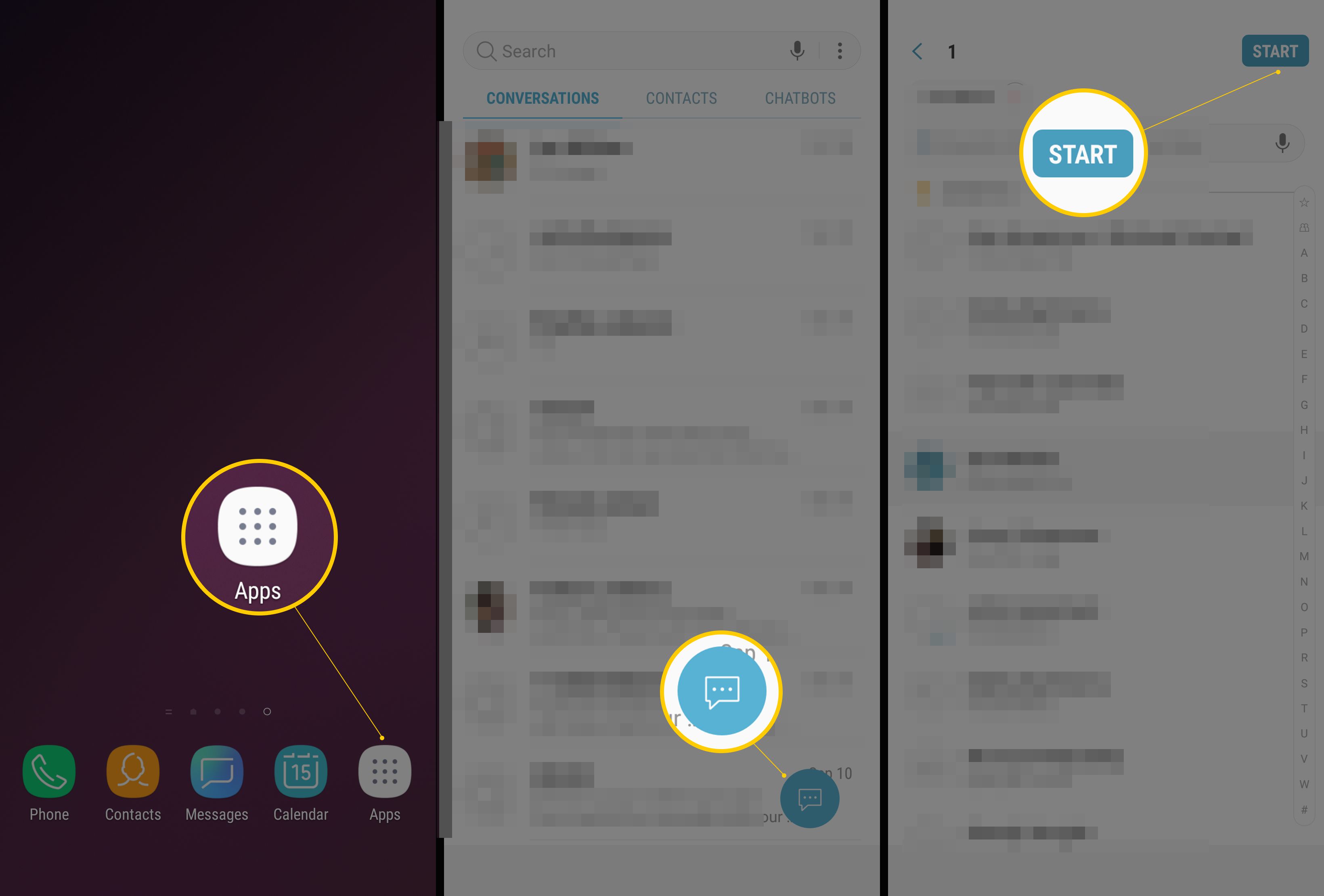
-
Välj den inbyggda GIF-knapp (smiley), som ligger i textinmatningsfältet, genom att trycka på det. För Android Nougat: Tryck på Smiley och tryck sedan på GIF knapp. Du får ett alternativ för klistermärken eller GIF att bläddra bland. Eller, för att hitta en specifik GIF, tryck på Sök knapp.
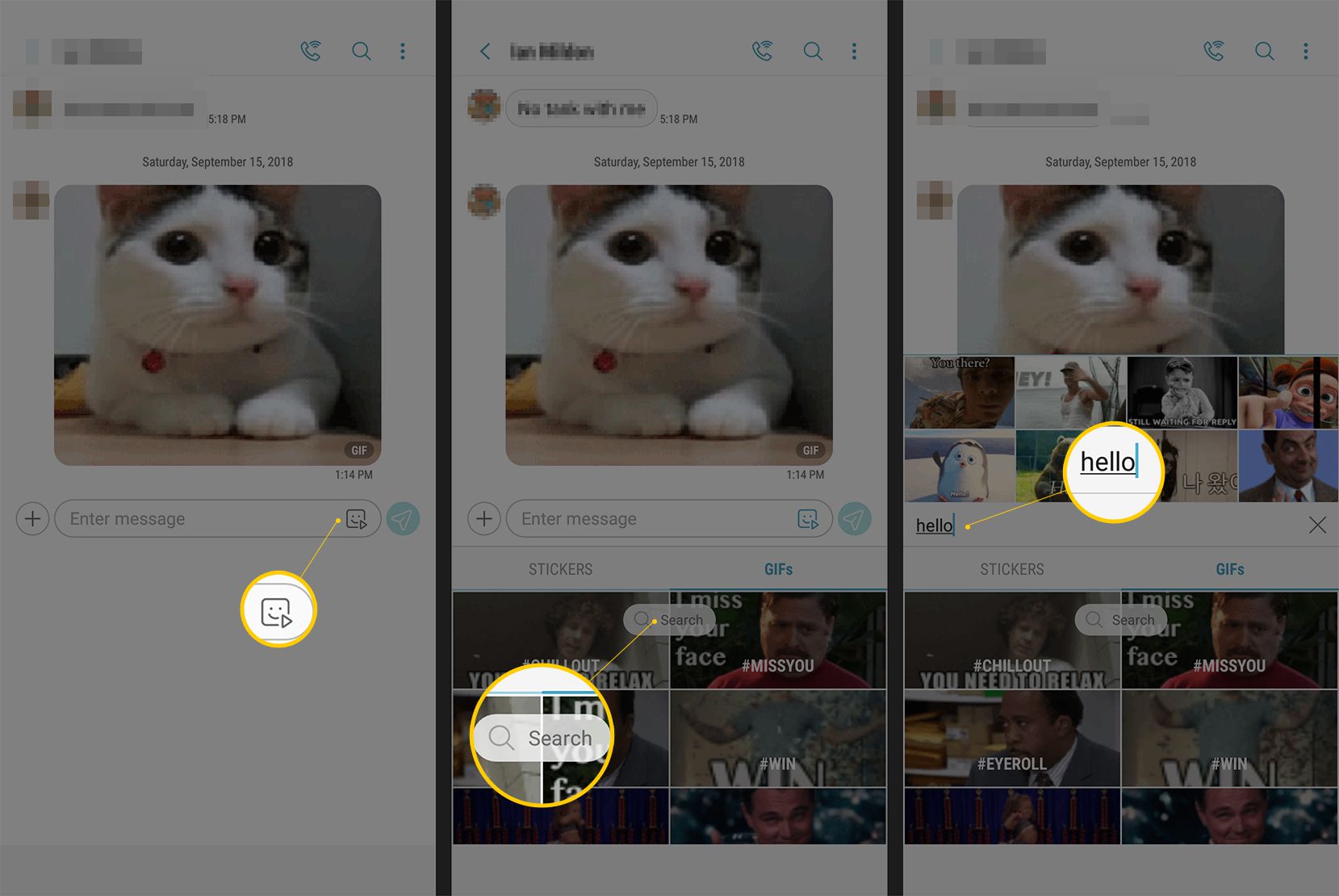
-
Ange texten du önskar och svep sedan för att hitta en GIF.
-
Tryck på önskad GIF.
-
Tryck på Skicka (ser ut som ett pappersflygplan eller triangel).
Lägg till en GIF med Gboard-tangentbordet
Om du har Gboard-tangentbordet från Google finns det en annan metod för att lägga till en GIF.
-
Tryck på smiley på tangentbordet.
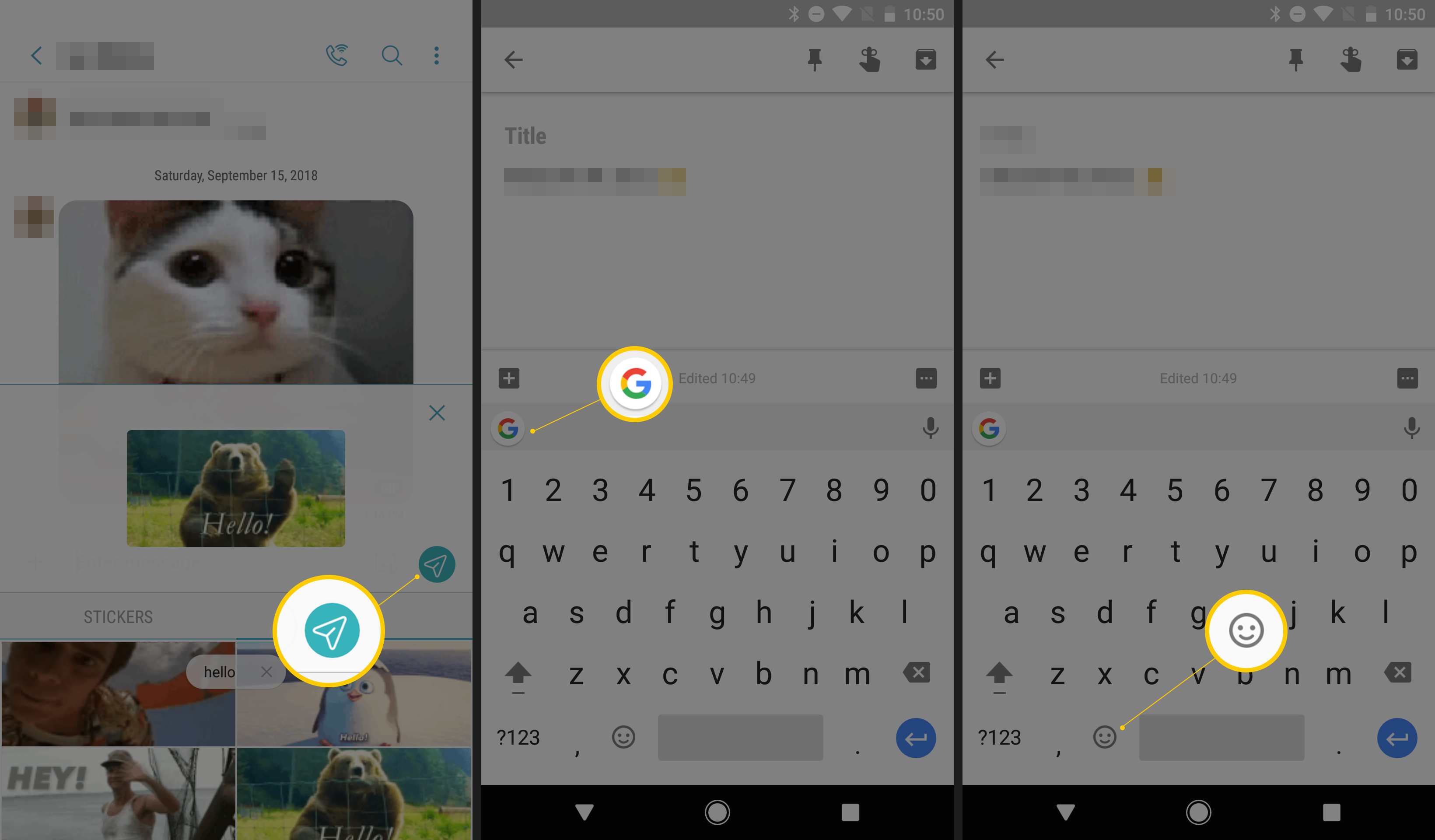
-
Svep för att bläddra i klistermärken eller GIF (eller ange söketekst för önskad GIF).
-
Tryck för att välja den GIF du vill ha.
-
Tryck på Skicka knapp.